Résumé de l'IA
Vous souhaitez ajouter un formulaire de contact WordPress à l'intérieur d'un slider afin de faciliter la prise de contact avec vos visiteurs ?
Il est judicieux d'insérer un formulaire de contact dans une barre de défilement, car cela permet d'utiliser l'espace de manière optimale et de maintenir l'intérêt des visiteurs en leur offrant des moyens de se connecter facilement.
Ajoutez votre formulaire de contact à un slider ! 🙂 ...
Si vous souhaitez ajouter cette fonctionnalité à votre site web, vous êtes au bon endroit. Consultez ces étapes pour ajouter un formulaire de contact WordPress dans un slider.
Comment ajouter un formulaire de contact à un slider dans WordPress
Pour ce faire, nous allons combiner 2 plugins WordPress populaires : WPForms et Soliloquy. Suivez les étapes ci-dessous pour commencer :
- Étape 1 : Installer et activer le plugin WPForms
- Étape 2 : Créer un nouveau formulaire de contact pour le curseur
- Étape 3 : Configurer votre slider WordPress via Soliloquy
- Étape 4 : Afficher le slider WordPress avec un formulaire de contact
Étape 1 : Installer et activer le plugin WPForms
Les versions Lite et Pro de WPForms permettent de créer un formulaire de contact, que vous pouvez intégrer n'importe où sur votre site web.

La première chose à faire est donc d'installer et d'activer le plugin WPForms. Voici un guide étape par étape sur l'installation d'un plugin WordPress.
Étape 2 : Créer un nouveau formulaire de contact pour le curseur
Une fois que vous avez activé le plugin WPForms, allons-y et créons un nouveau formulaire de contact. Consultez ce guide sur la création d'un formulaire de contact simple.

Après avoir enregistré votre formulaire, copiez votre shortcode. Nous utiliserons ce code plus tard. Vous pouvez trouver votre shortcode en cliquant sur WPForms " All Forms.
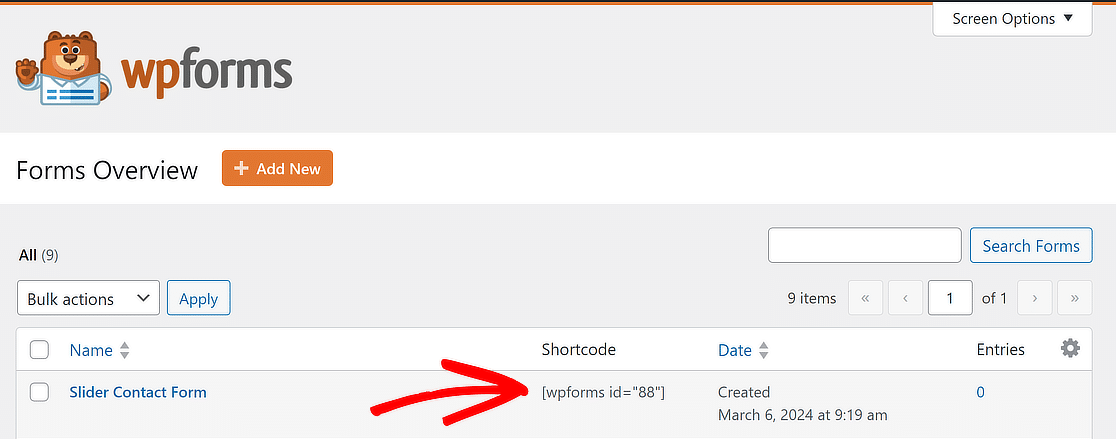
Bon travail jusqu'à présent ! Maintenant, nous allons vous guider à travers les étapes de la mise en place du slider WordPress, où vous ajouterez votre formulaire de contact.
Étape 3 : Configurer votre slider WordPress via Soliloquy
Vous devez installer et activer le plugin Soliloquy slider. Voici un guide étape par étape sur l'installation du plugin Soliloquy slider.
Maintenant, visitez Soliloquy " Add New pour créer un slider. Ici, vous devez ajouter le shortcode WPForms, ce que vous pouvez faire en cliquant sur Select Files from Other Sources.
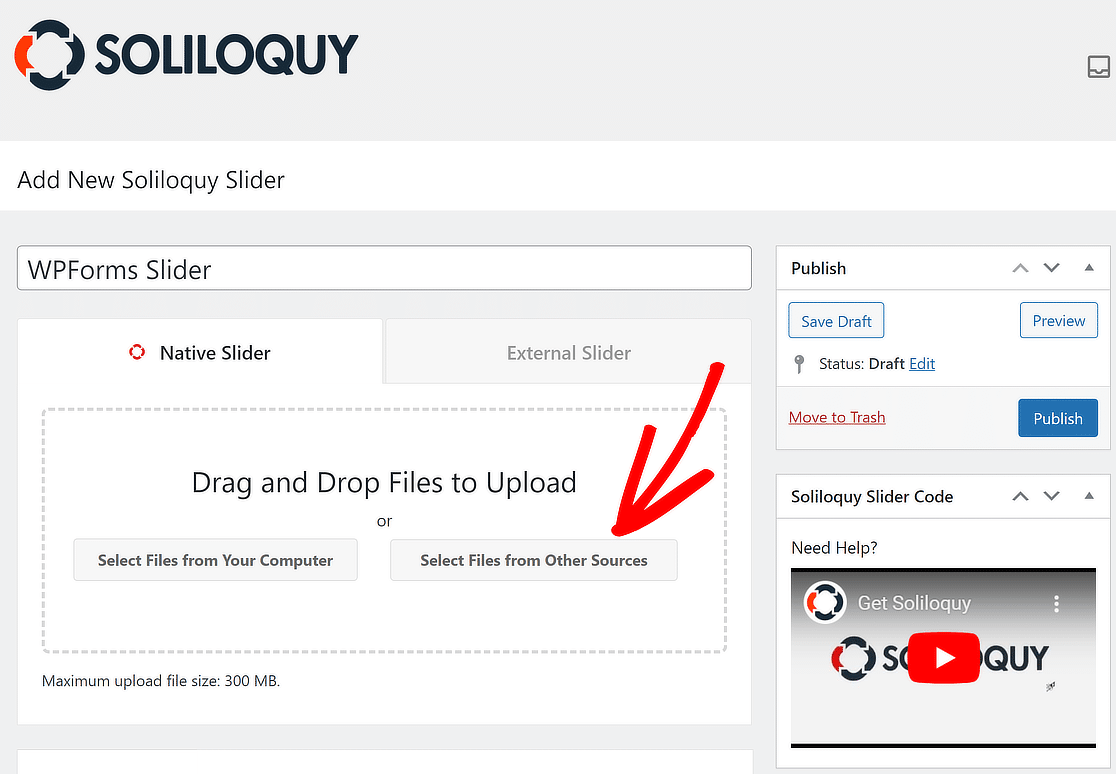
Une fenêtre contextuelle apparaît. Cliquez alors sur le lien Insérer une diapositive HTML à gauche. Donnez un titre à cette diapositive et saisissez le shortcode du formulaire de contact.
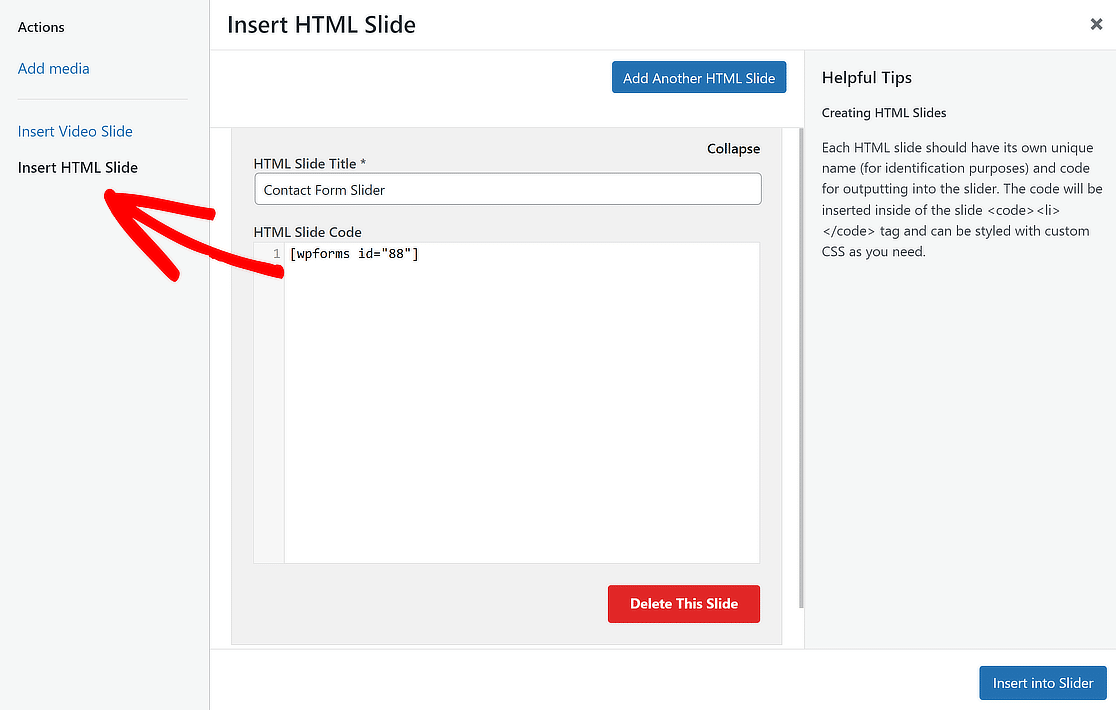
C'est ici que vous devez placer votre shortcode WPForms et donner un titre à votre diapositive HTML. Cliquez ensuite sur le bouton Insert into Slider.
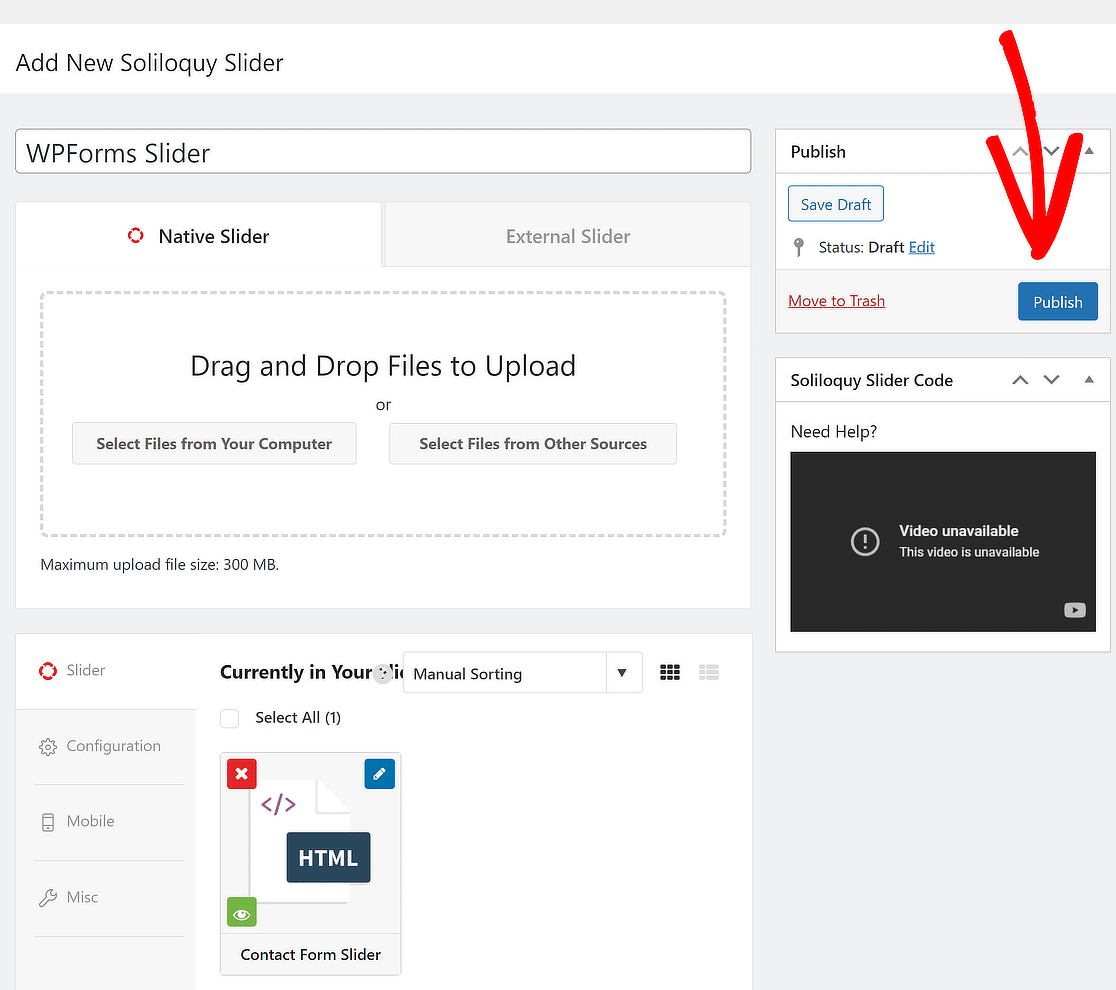
Vous pouvez également ajouter des diapositives supplémentaires. Lorsque vous avez terminé, il vous suffit de cliquer sur le bouton Publier à droite de la page.
Étape 4 : Afficher le slider WordPress avec un formulaire de contact
Vous avez presque terminé. Il est maintenant temps d'ajouter votre slider à un article ou à une page. Modifiez simplement un article/une page existant(e) ou créez-en un(e) nouveau(elle) à l'endroit où vous souhaitez ajouter le slider.
Dans l'écran d'édition de votre article/page, cliquez sur l'icône + (Plus) pour ajouter un nouveau bloc, et ajoutez le bloc Soliloquy.
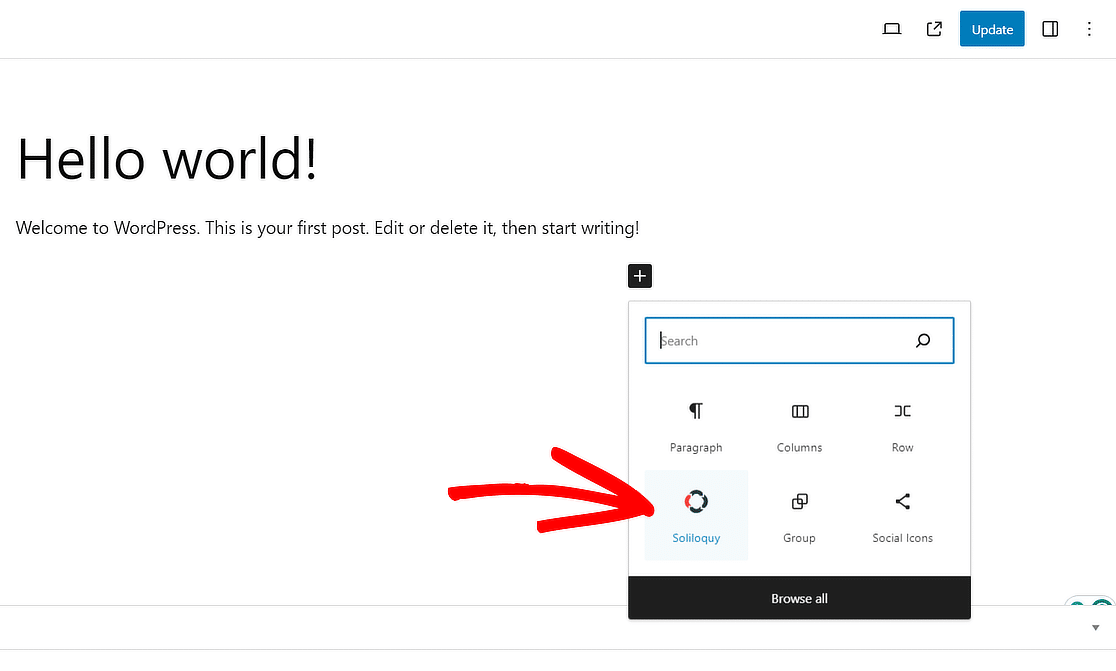
Cela ajoutera le bloc Soliloquy à l'éditeur de blocs de WordPress. Maintenant, sélectionnez simplement le Slider que vous avez créé plus tôt.
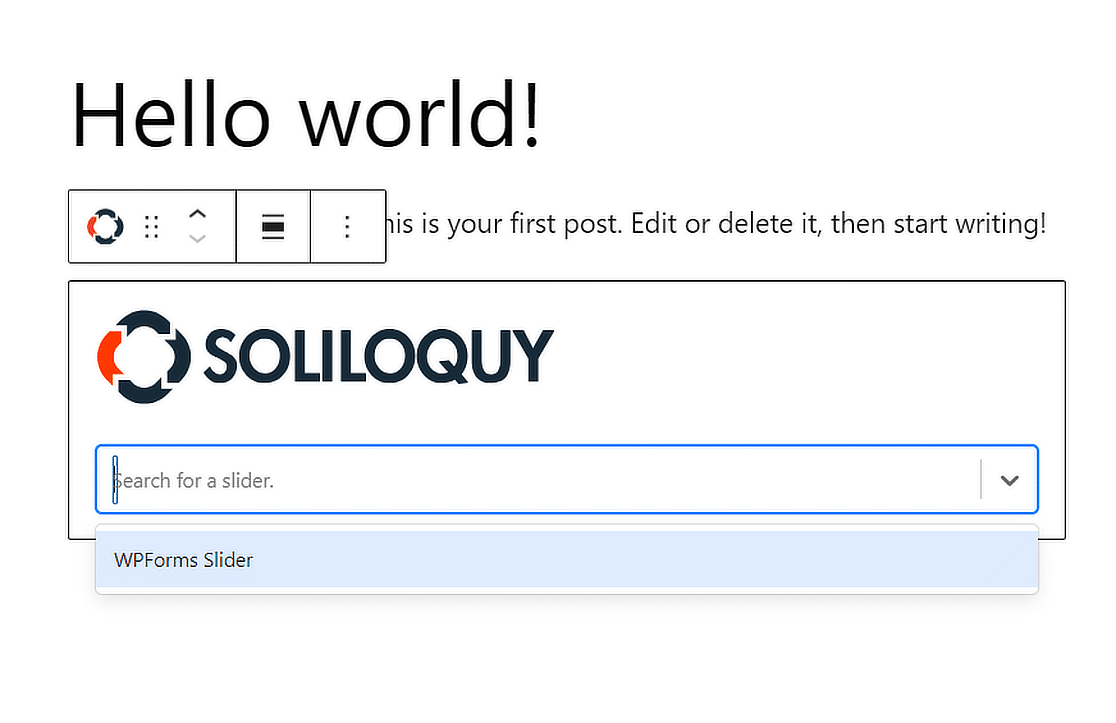
Enfin, publiez ou mettez à jour votre article/page pour que votre formulaire de contact dans un slider soit en ligne, en un rien de temps !
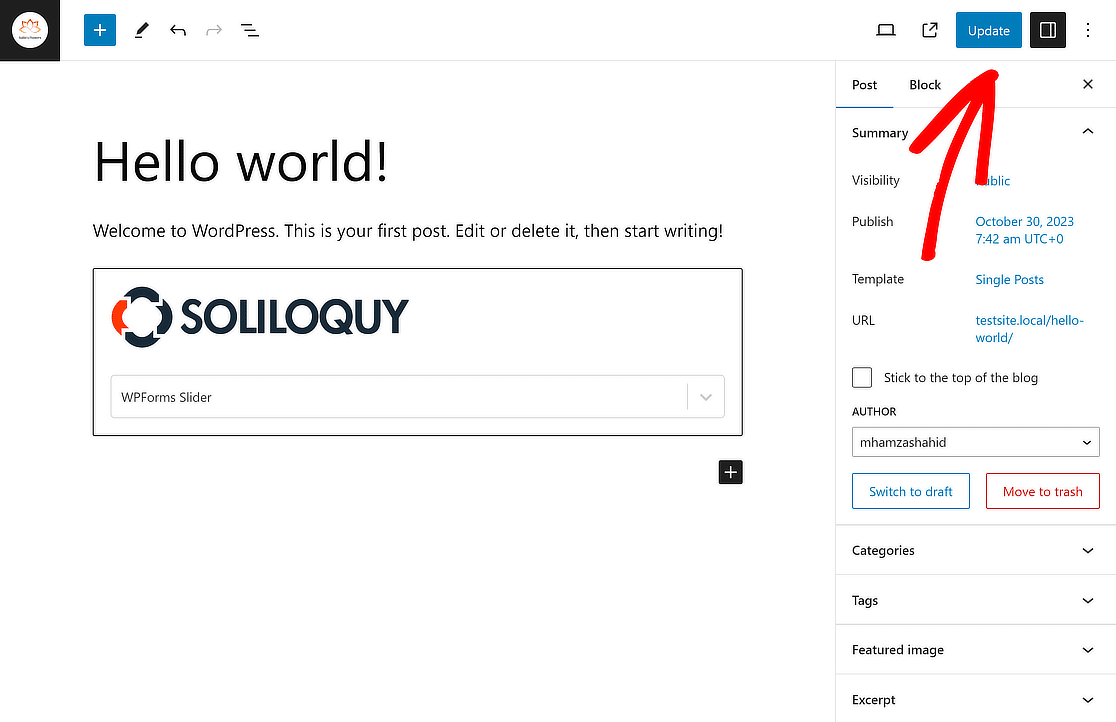
Voilà, c'est fait ! Nous espérons que cet article vous a aidé à apprendre comment ajouter un formulaire de contact WordPress dans un slider.
Plus de questions sur l'ajout d'un formulaire WordPress dans un slider
Comment ajouter un formulaire de contact sur un slider dans WordPress ?
Pour ajouter un formulaire de contact sur un slider dans WordPress, vous pouvez utiliser le plugin WPForms avec le plugin Soliloquy slider. Tout d'abord, créez un formulaire de contact avec WPForms.
Ensuite, installez et activez le plugin Soliloquy, et utilisez sa fonction de curseur dynamique pour intégrer le formulaire de contact dans le curseur. Cela permet aux visiteurs d'interagir avec le formulaire directement à partir de la barre de défilement de votre site web.
Comment ajouter un formulaire à ma barre latérale dans WordPress ?
Pour ajouter un formulaire à votre barre latérale dans WordPress, commencez par créer votre formulaire en utilisant WPForms. Une fois le formulaire prêt, rendez-vous dans la section Apparence " Widgets " de votre tableau de bord WordPress.
Faites glisser le widget WPForms dans votre barre latérale et sélectionnez le formulaire que vous avez créé. Enregistrez vos modifications et le formulaire apparaîtra dans votre barre latérale.
Comment intégrer un formulaire dans une page WordPress ?
Intégrer un formulaire dans une page WordPress est simple avec WPForms. Tout d'abord, créez le formulaire dans WPForms. Ensuite, ouvrez la page où vous souhaitez intégrer le formulaire et cliquez sur le bouton + pour ajouter un bloc.
Choisissez le bloc WPForms et sélectionnez votre formulaire dans la liste déroulante. Une fois ajouté, publiez ou mettez à jour la page pour afficher le formulaire.
Comment ajouter une barre de défilement personnalisée dans WordPress ?
Vous pouvez utiliser le plugin Soliloquy pour ajouter un slider personnalisé dans WordPress. Après avoir installé et activé Soliloquy, créez un nouveau slider en téléchargeant vos images et en personnalisant les paramètres pour qu'ils correspondent au style de votre site web. Une fois configuré, utilisez le shortcode fourni par Soliloquy pour intégrer le slider sur n'importe quelle page ou article.
Ensuite, apprenez à créer des formulaires WordPress sans spam.
Vous pouvez également consulter notre guide sur la création de formulaires de contact WordPress sans spam. Pendant que vous y êtes, apprenez aussi comment ajouter une image d'en-tête de formulaire ou un logo dans WordPress.
Créez votre formulaire WordPress maintenant
Prêt à créer votre formulaire ? Commencez dès aujourd'hui avec le plugin de construction de formulaire WordPress le plus facile à utiliser. WPForms Pro inclut de nombreux modèles gratuits et offre une garantie de remboursement de 14 jours.
Si cet article vous a aidé, n'hésitez pas à nous suivre sur Facebook et Twitter pour d'autres tutoriels et guides gratuits sur WordPress.




Faut-il acheter une version améliorée de Soliloquy ? Je n'ai pas la possibilité d'ajouter du HTML.
Hey Nate - Bonne question !
J'ai fait quelques recherches et je vois que vous devez avoir une version payante du plugin Soliloquy pour accéder à la fonction "Ajouter une diapositive HTML
Si cela peut vous aider, vous pouvez contacter l'équipe d'assistance de Soliloquy.
J'espère que cela vous aidera 🙂 .